ESET Mobile Security for Android V10.0 インストール手順
ユーザー登録がお済みのお客さま向けに、ESET Mobile Security for Android V10.0 をご利用いただくまでの流れについてご案内します。
- ※
ESET Mobile Security for Android V10.0 の最新バージョンは、2024年11月27日より公開を開始しました。
旧バージョンからの変更点の詳細については以下のWebページをご参照ください。
- ※
本バージョンは、Android 8.0 ~ Android 15 に対応しております。
各OSへの対応プログラムバージョンについては、以下のPDFをご参考ください。
- ※ Android端末のOSや機種/プログラムのバージョンにより、表示される画面や画面内の記載内容などが異なる場合があります。
ご利用までの流れ
Step1 プログラムのダウンロード
他社製ウイルス対策ソフトが完全にアンインストールされていないことを原因とする不具合が多く報告されています。必ず完全なアンインストールを実施してください。
他社製ウイルス対策ソフトの完全なアンインストールをおこなう方法については、現在導入されている各ウイルス対策ソフトウェアのメーカーにご確認ください。
- ※ ESET Mobile Security for Android V10.0 は、ESET Mobile Security for Android V3.6/V3.9/V4.1/V4.3/V5.2/V5.4/V6.0/V6.1/V6.2/V6.3/V7.1/V7.3/V8.0/V8.2/V9.0/V9.1 に上書きインストールすることが可能です。
【1-1】
ESET Mobile Security for Android のインストール前に、「提供元不明のアプリを許可」の設定をおこないます。
- 1.Androidの[設定]から、[アプリと通知]をタップしてください。
- 2.アプリ一覧から、ESET Mobile Security for Android のインストールパッケージをダウンロードするアプリ(例:Chrome)を選択し、[不明なアプリのインストール]をタップしてください。
- 3.「この提供元のアプリを許可」のチェックを入れてください。
なお、Androidの端末によっては、操作が異なる場合があります。
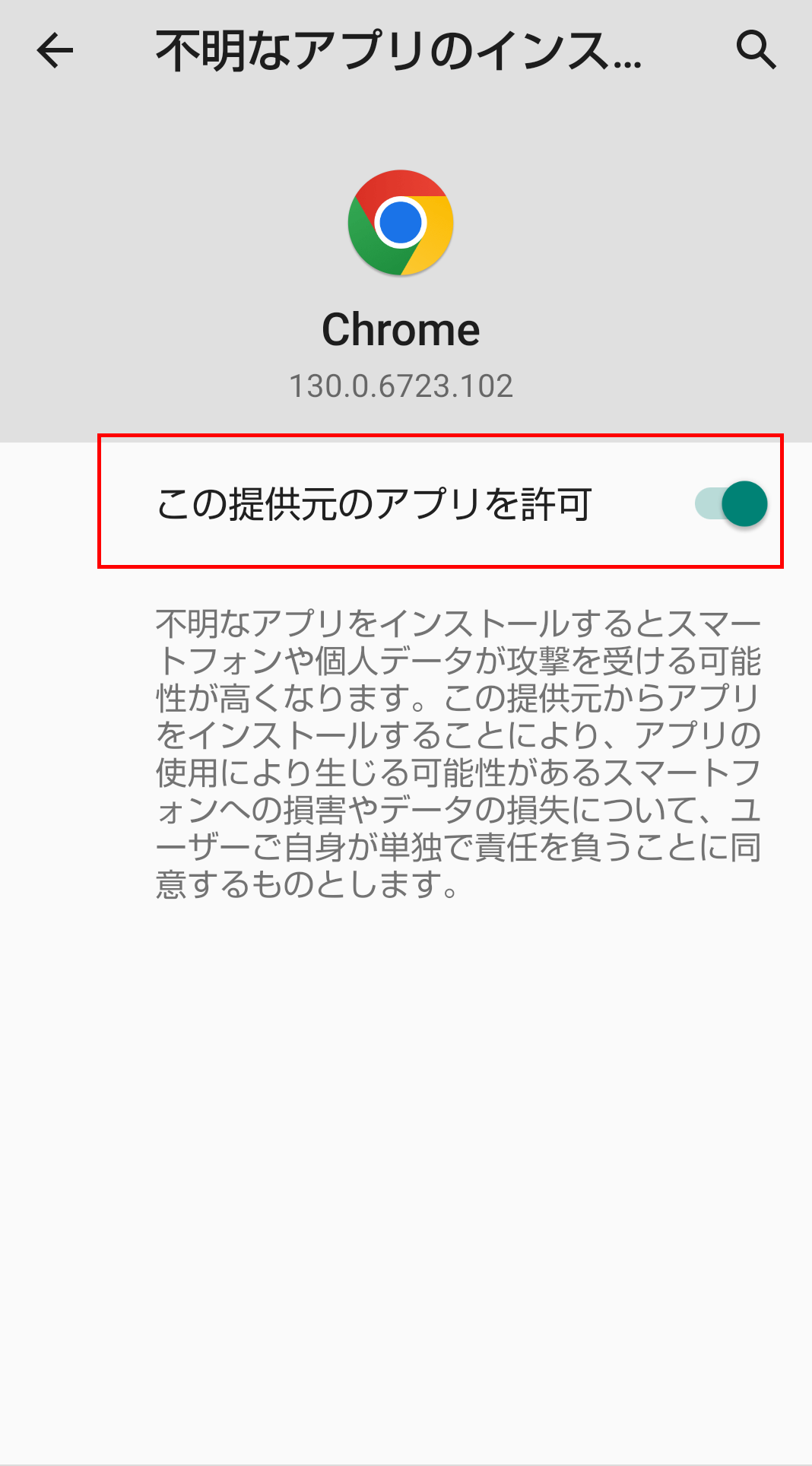
【1-2】
以下よりESET Mobile Security for Androidのインストールパッケージをダウンロードしてください。
ESET Mobile Security for Android V10.0 プログラム
対応OS:Android 8.0/8.1/9/10/11/12/13/14/15(日本語環境のみ対応)
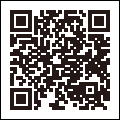
- ※
QRコードの読み取りができない場合やボタンをタップしてもダウンロードされない場合は、以下のURLをご利用ください。
https://download2.canon-its.jp/eset/ems/ems_setup_v100.apk
Step2 プログラムのインストール
【2-1】
ダウンロードしたプログラムを表示し、タップしてください。
- ※ 表示方法はご利用のAndroidのバージョンや端末によって異なります。
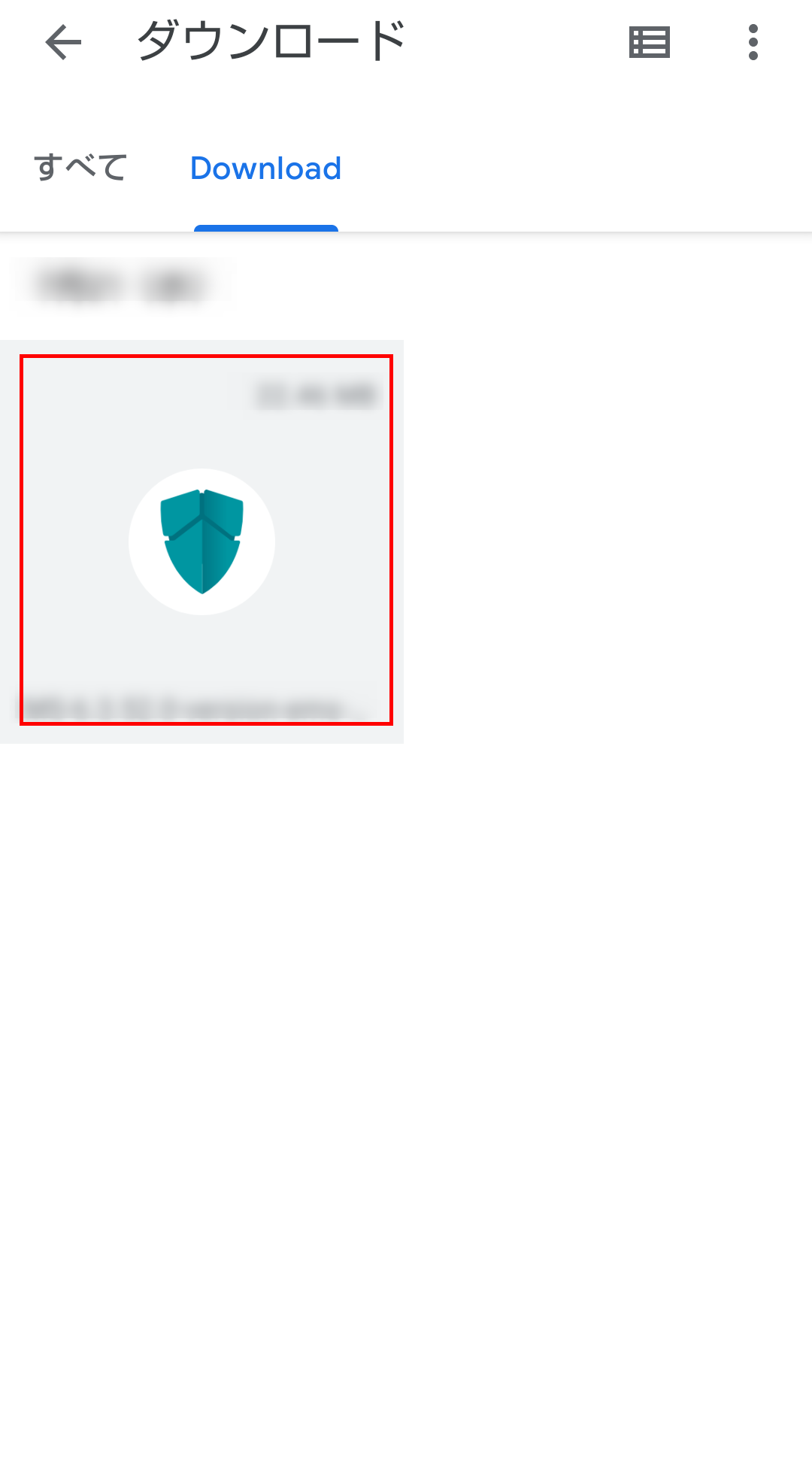
- ※
Android 8.0 以降 で「セキュリティ上の理由から、お使いのスマートフォンではこの提供元からの不明なアプリをインストールすることはできません。」が表示された場合、[設定]をタップし、 ESET Mobile Security for Android のインストールパッケージをダウンロードしたアプリ(例:Chrome)に対して「この提供元のアプリを許可」を設定してください。
設定方法は【1-1】をご参照ください。
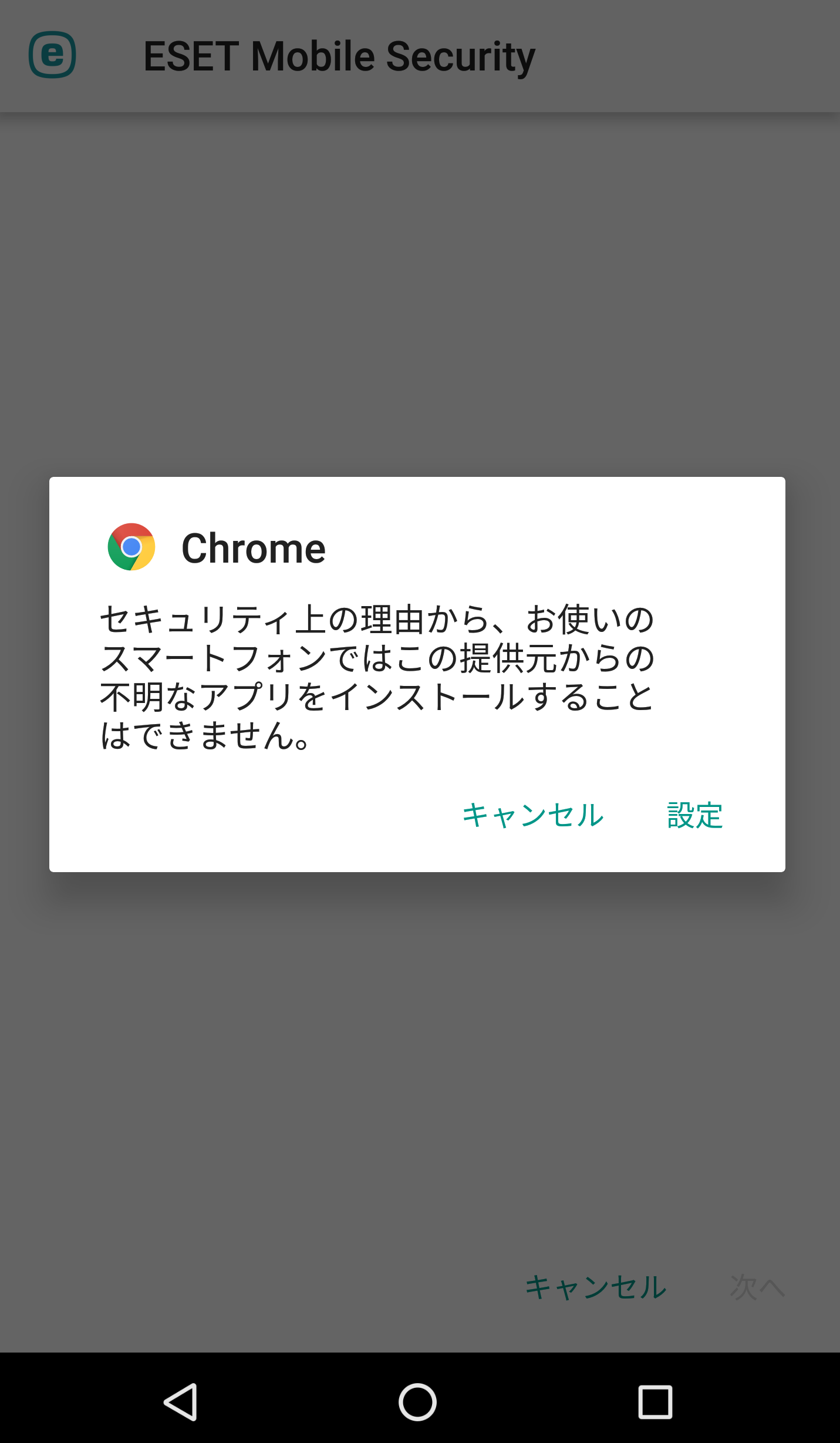
【2-2】
「このアプリケーションをインストールしてもよろしいですか?」画面が表示されたら、[インストール]をタップしてください。
- ※ 「インストールはブロックされました」というメッセージが表示される場合は、【1-1】にて[提供元不明のアプリ]にチェックを入れてください。
- ※
ご利用の端末により、内容がすべて確認されるまで、[インストール]が表示されない場合があります。
画面をスクロールするか、[次へ]をタップして必ず最後までご確認ください。 - ※ インストールボタンがタップできない場合はこちらをご参照ください。
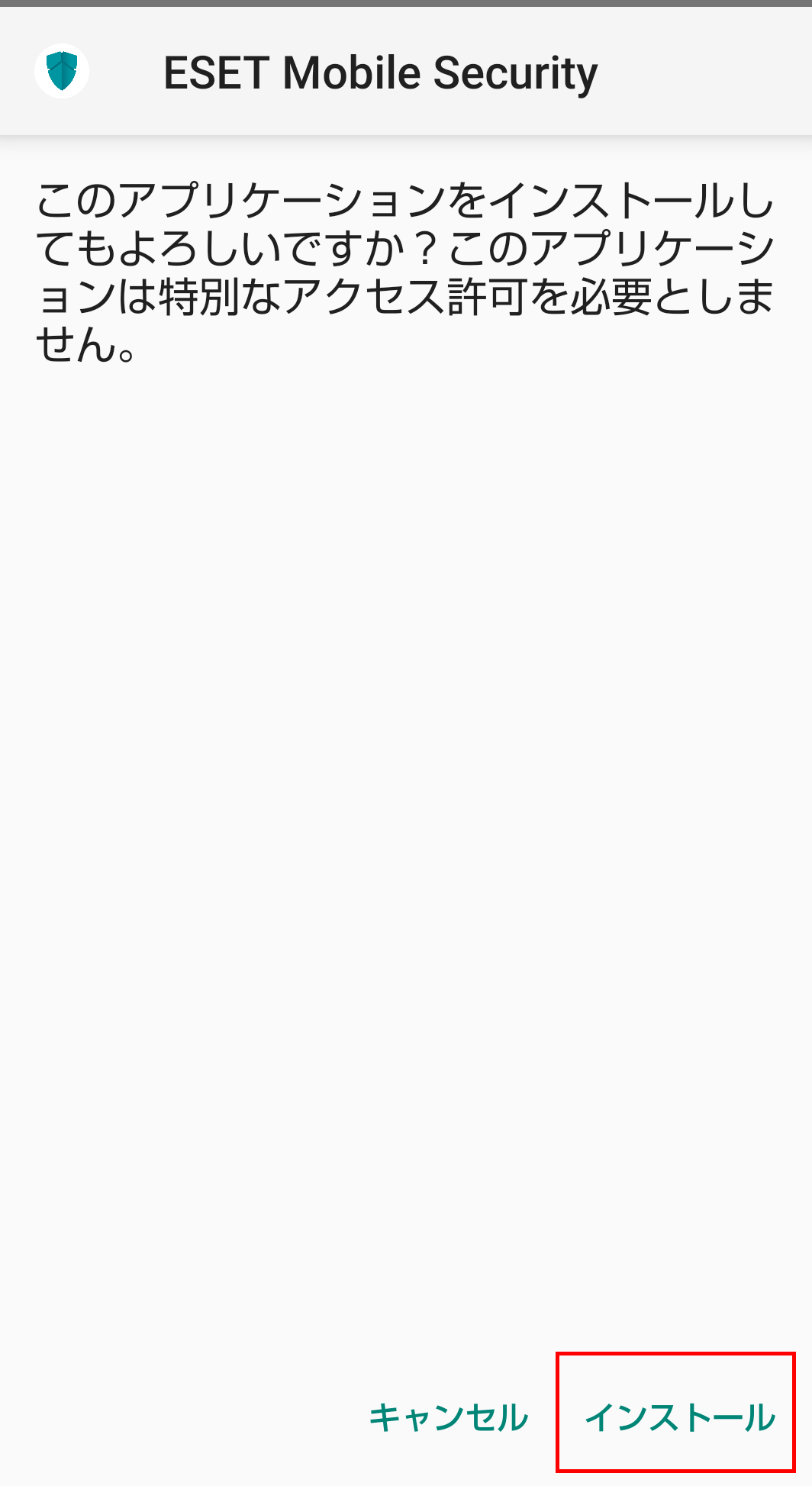
【2-3】
「アプリをインストールしました。」画面が表示されたら、[開く]をタップしてください。
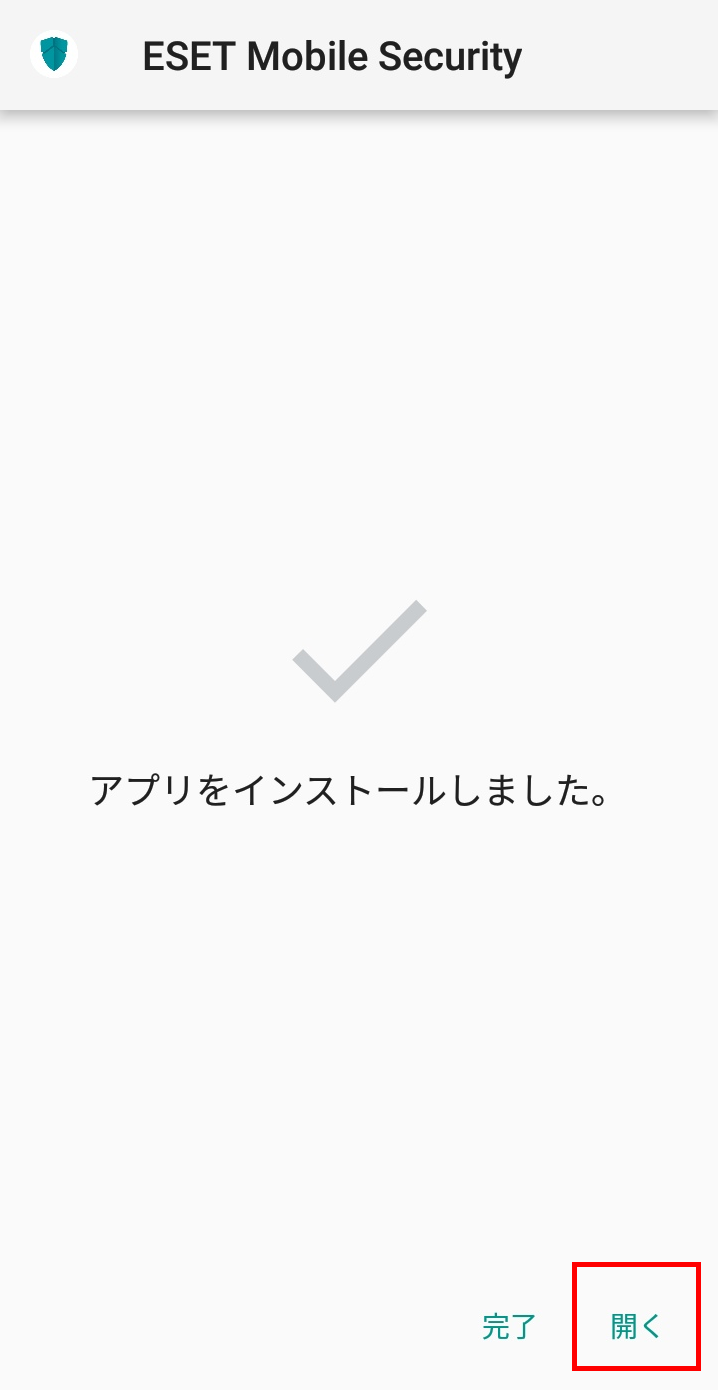
【2-4】
すべてに同意して続行]をタップします。
[すべてに同意して続行]をタップすると
- エンドユーザーライセンス契約
- プライバシーポリシー
- マーケティング目的でESET LiveGrid ®
- 特別オファー
- アナリティクス
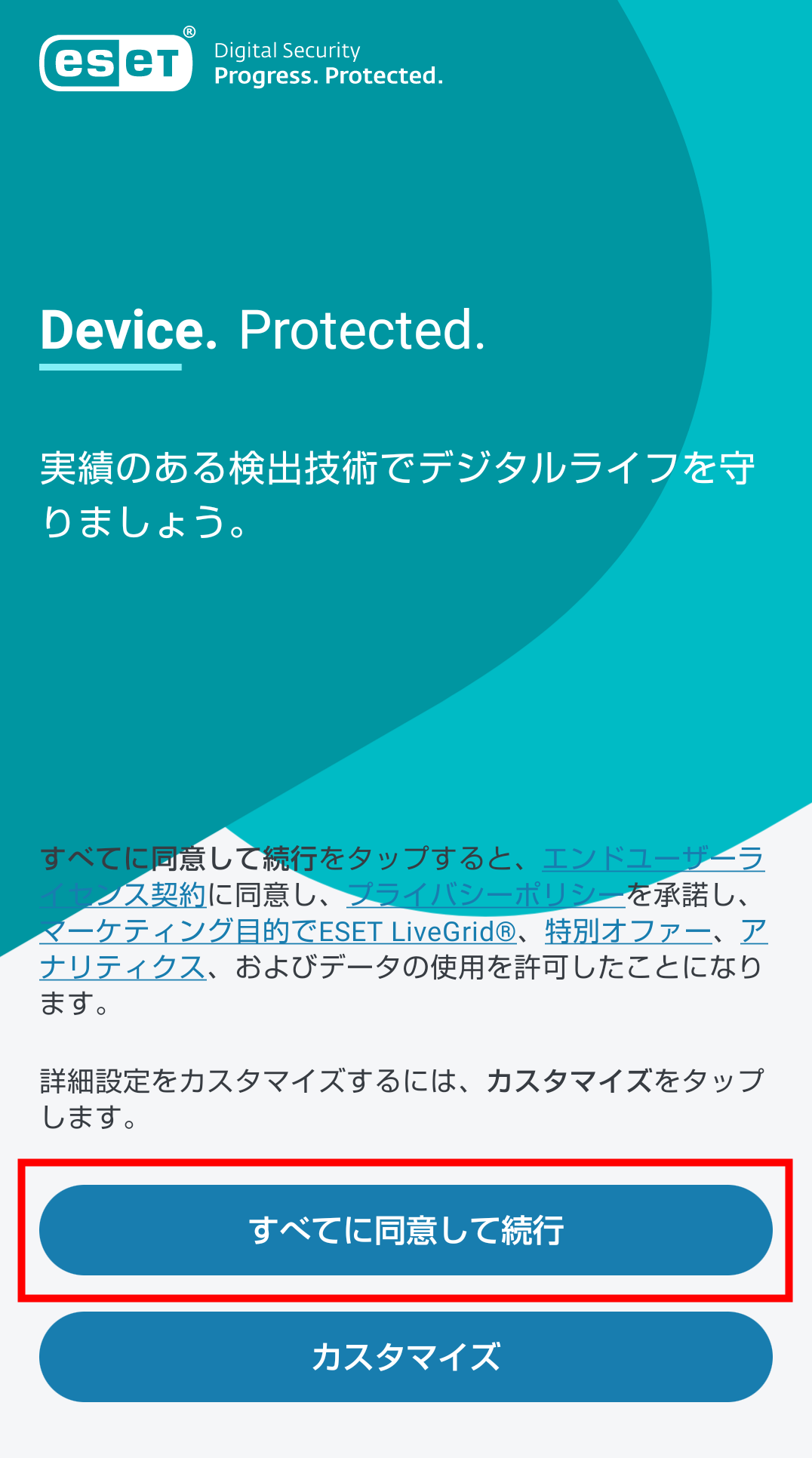
【2-5】
「国」を選択する画面が表示されたら、[1つ選択]をタップし、「日本」を選択し[続行]をタップします。
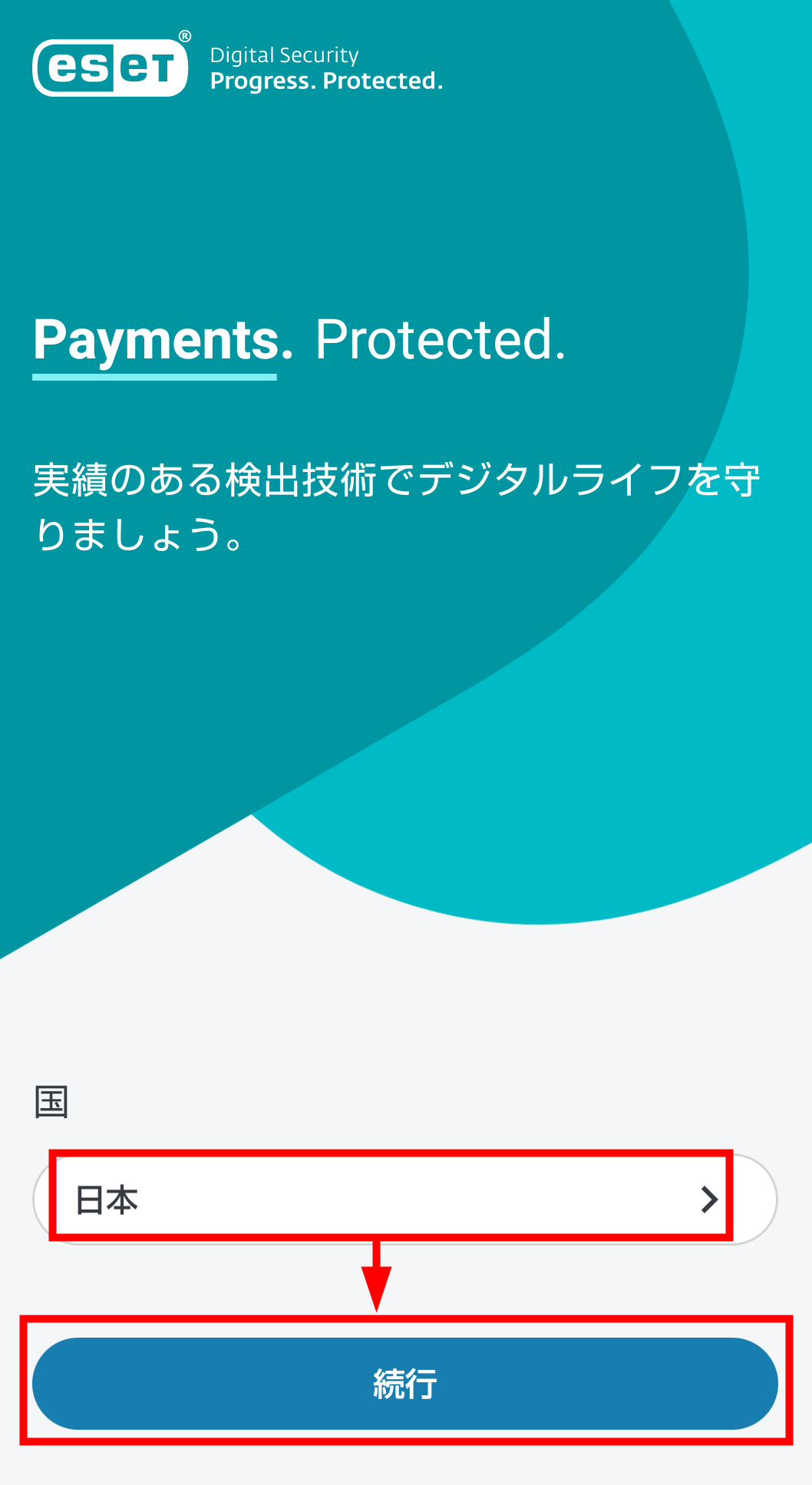
 ヒント
ヒント
[1つ選択]をタップした後に検索枠に「日本」と入力いただくと「日本」をすぐに見つけていただけます。
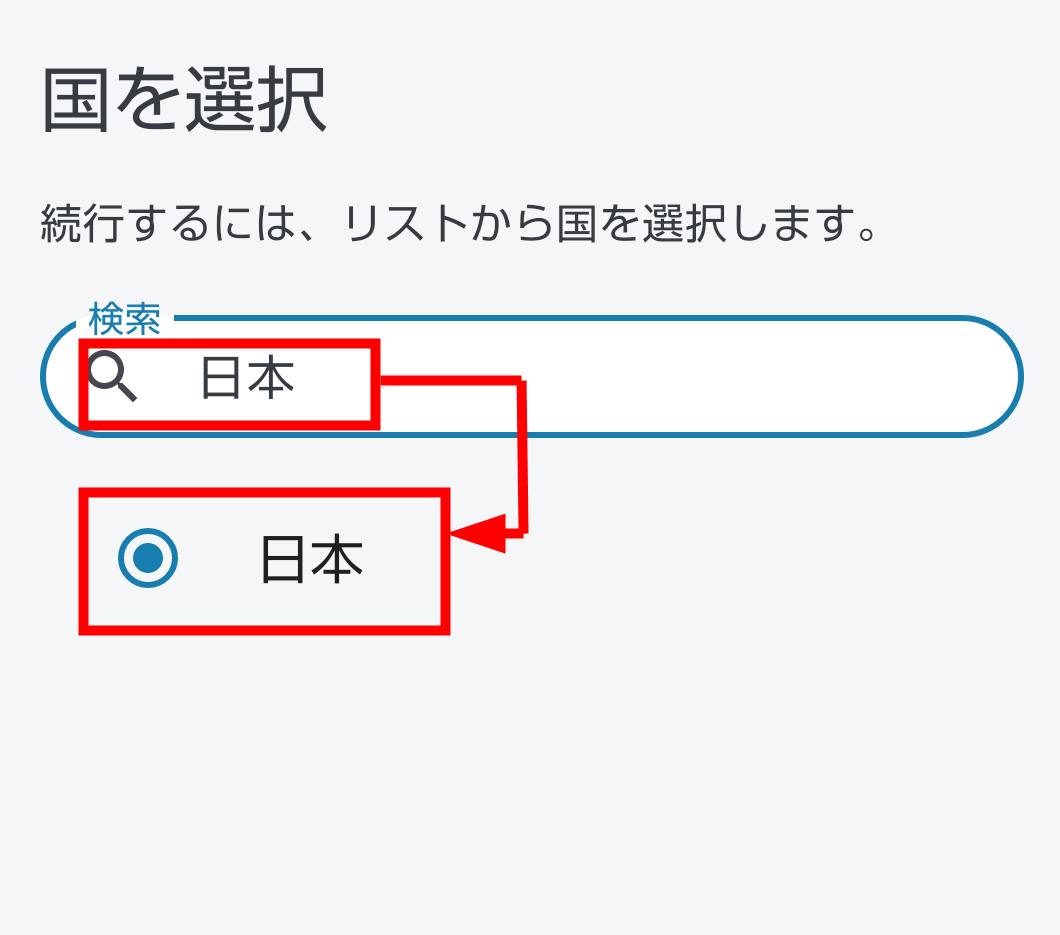
【2-6】
「アクティベーションオプションを選択」が表示されたら、[ESET HOMEアカウントの使用]をタップします。
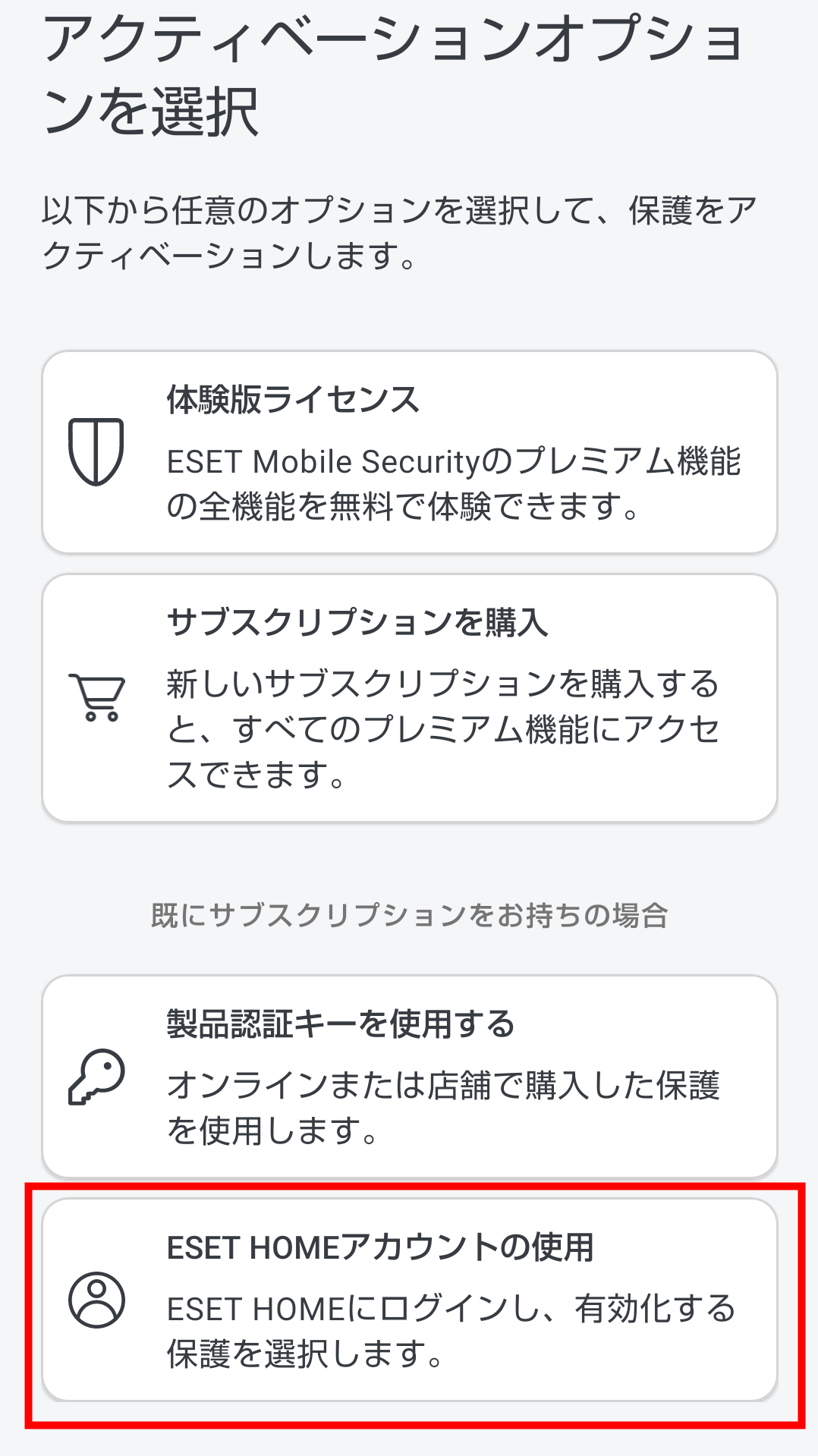
 ヒント
ヒント
直接「製品認証キー」を入力する場合は、[製品認証キーを使用する]をタップします。
- ※ ただしESET HOMEアカウントをまだ作成していない場合は、製品認証キーを入力後にESET HOMEへのログインが求められます。必ず先にESET HOMEアカウントを作成してください。
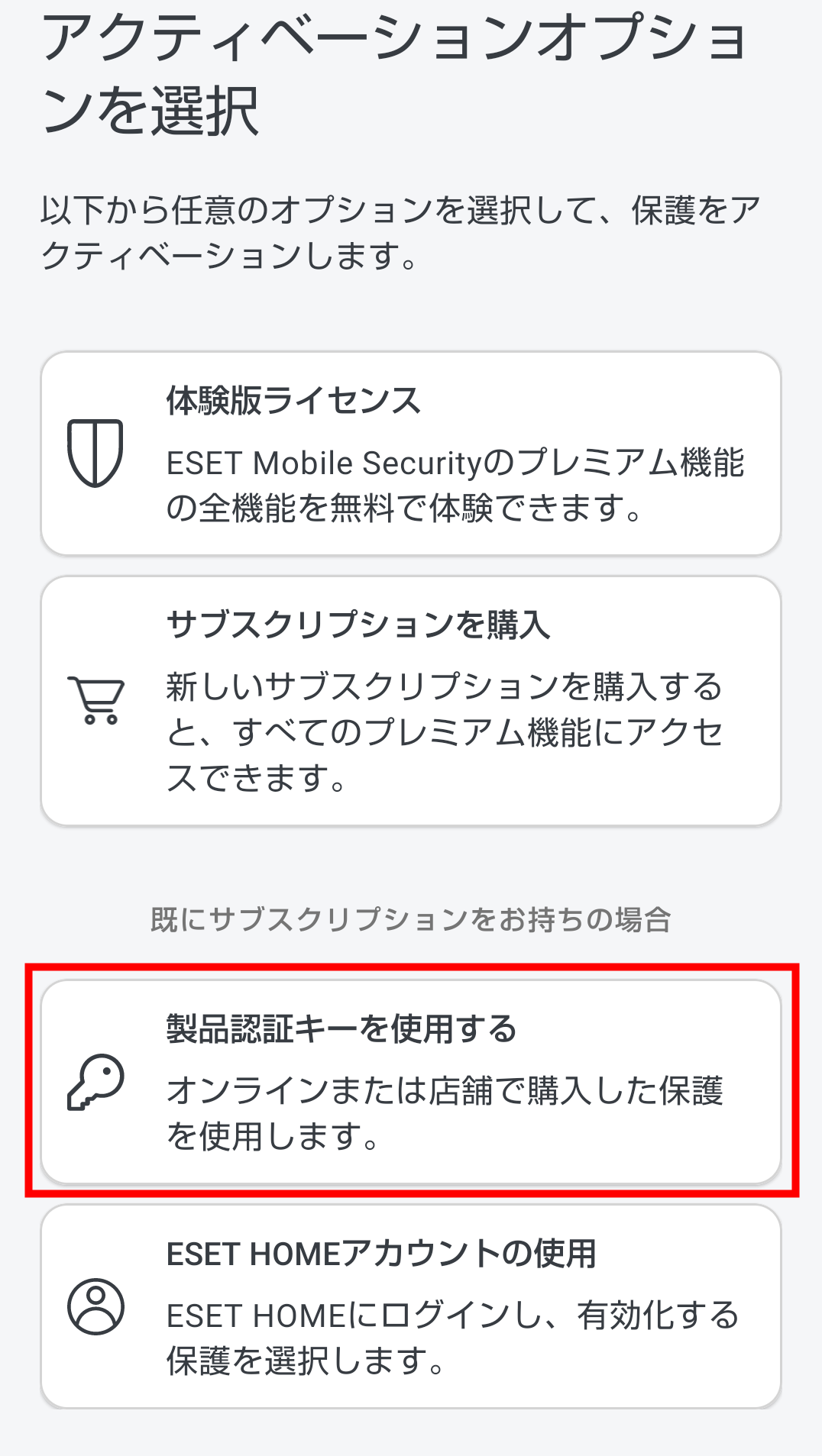
【2-7】
「ESET HOMEアカウントにログイン」画面が表示されたら[その他のオプションを表示]をタップします。
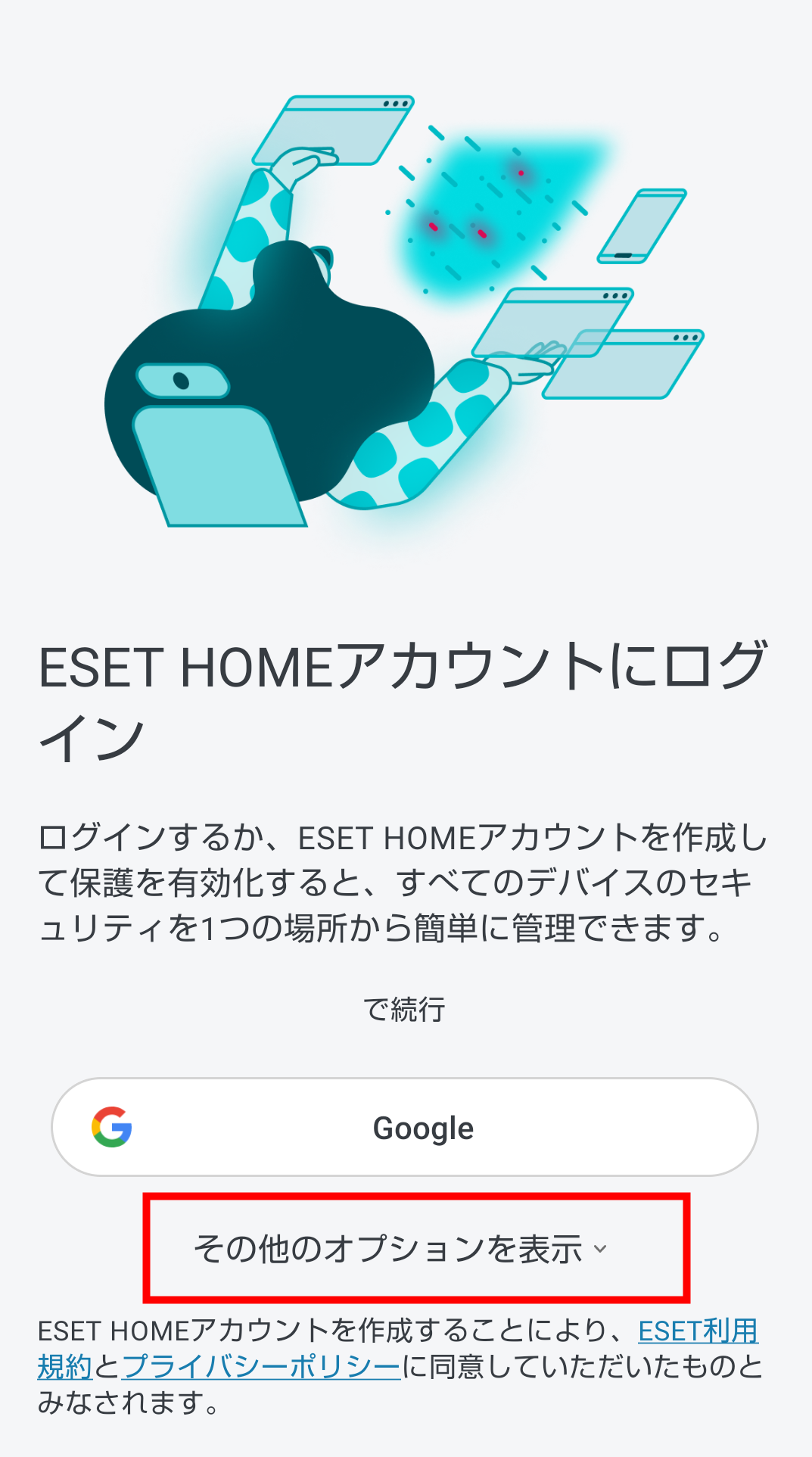
【2-8】
ログイン方法を選択する画面が表示されたら、[電子メールアドレス]をタップします。
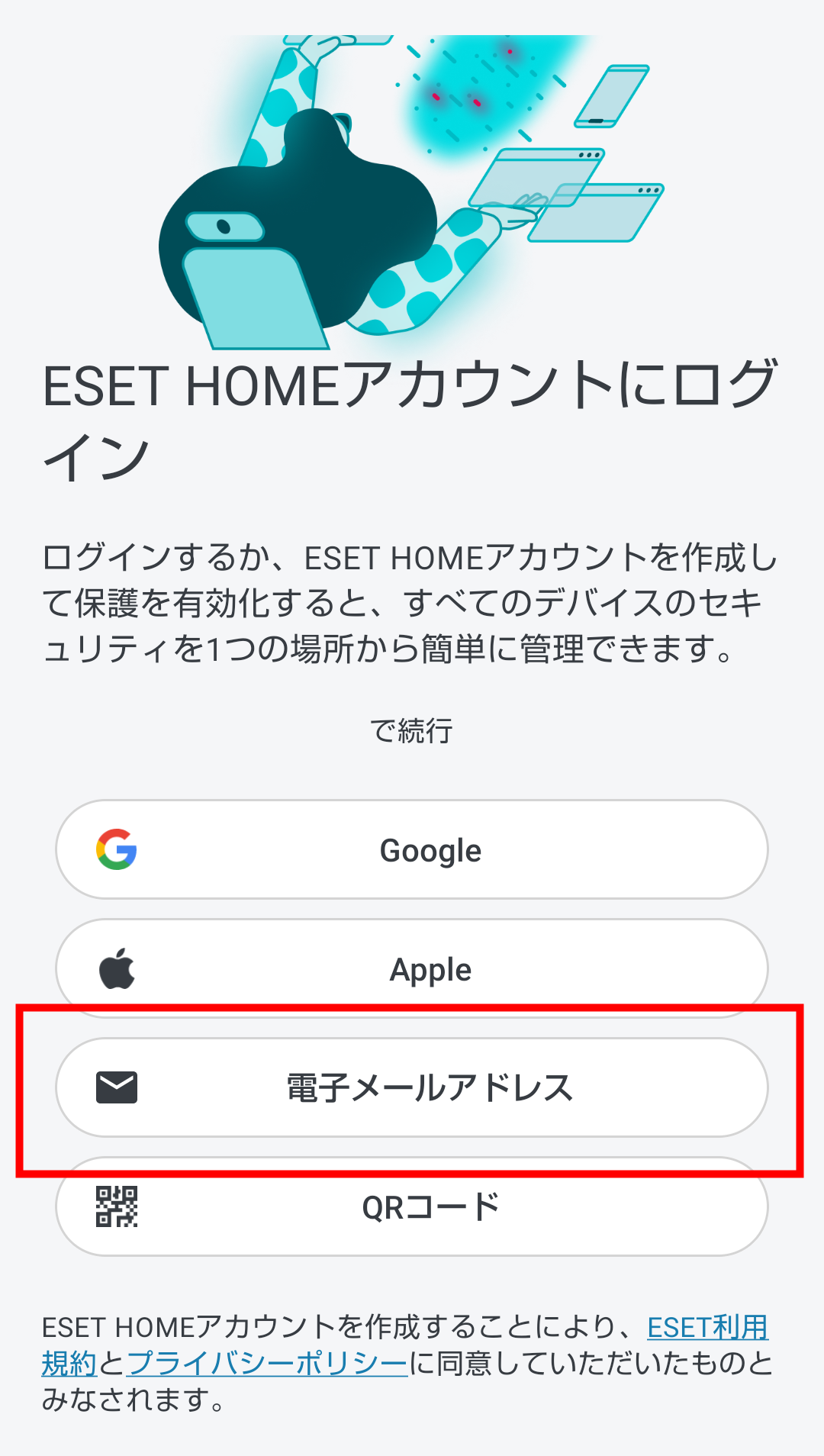
【2-9】
「ESET HOMEアカウントにログイン」が表示されたら、ESET HOMEアカウント作成に使用したメールアドレス(ユーザー登録時に使用したメールアドレス)とESET HOMEのパスワードを入力し、[ログイン]をタップします。
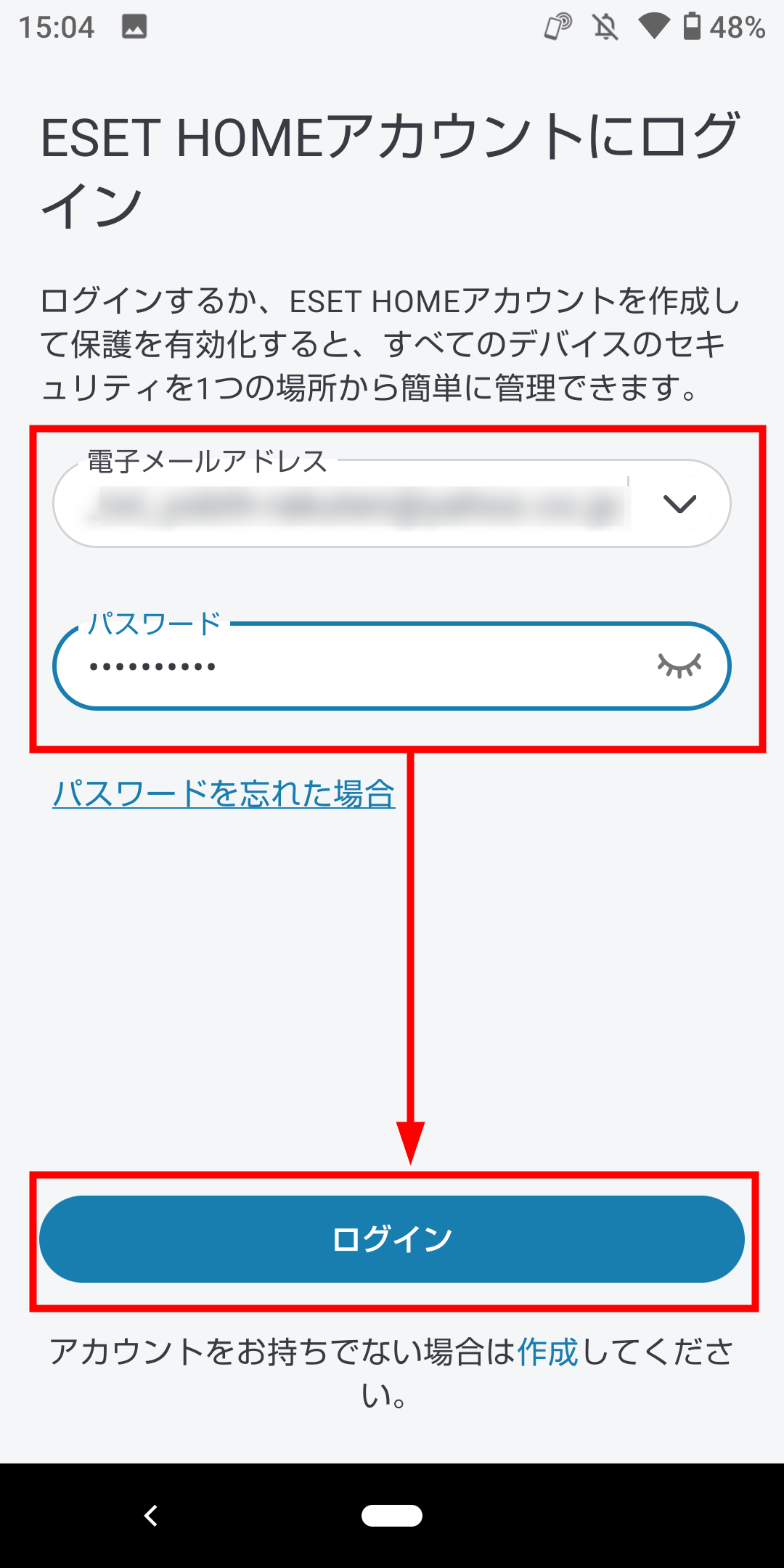
【2-10】
「アクティベーションオプションを選択」が表示されたら、[サブスクリプションを選択]をタップします。
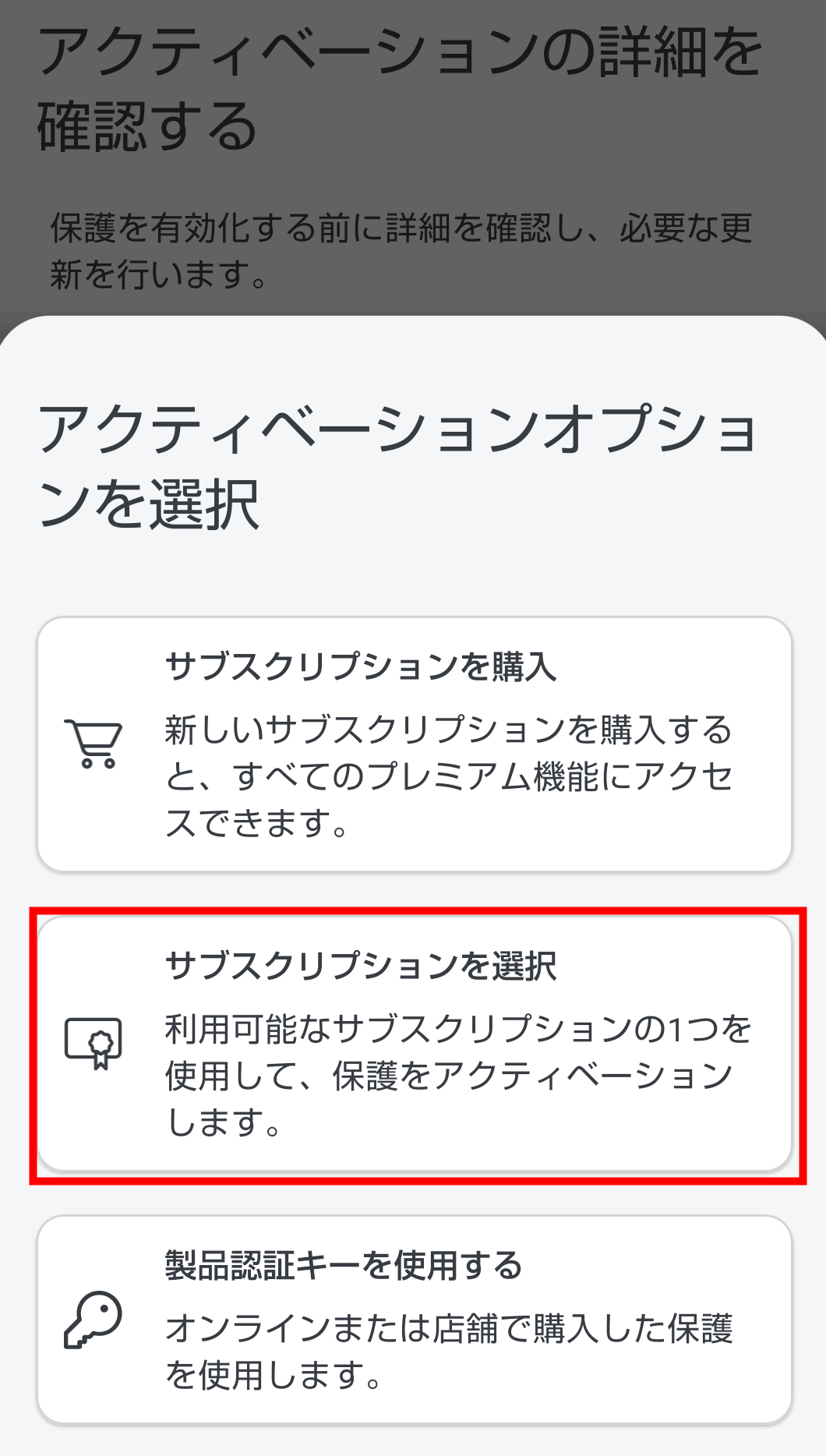
【2-11】
「保護を有効化するサブスクリプションを選択する」が表示されたら、アクティベーションに使用するサブスクリプションを選択し、[選択して続行]タップします。
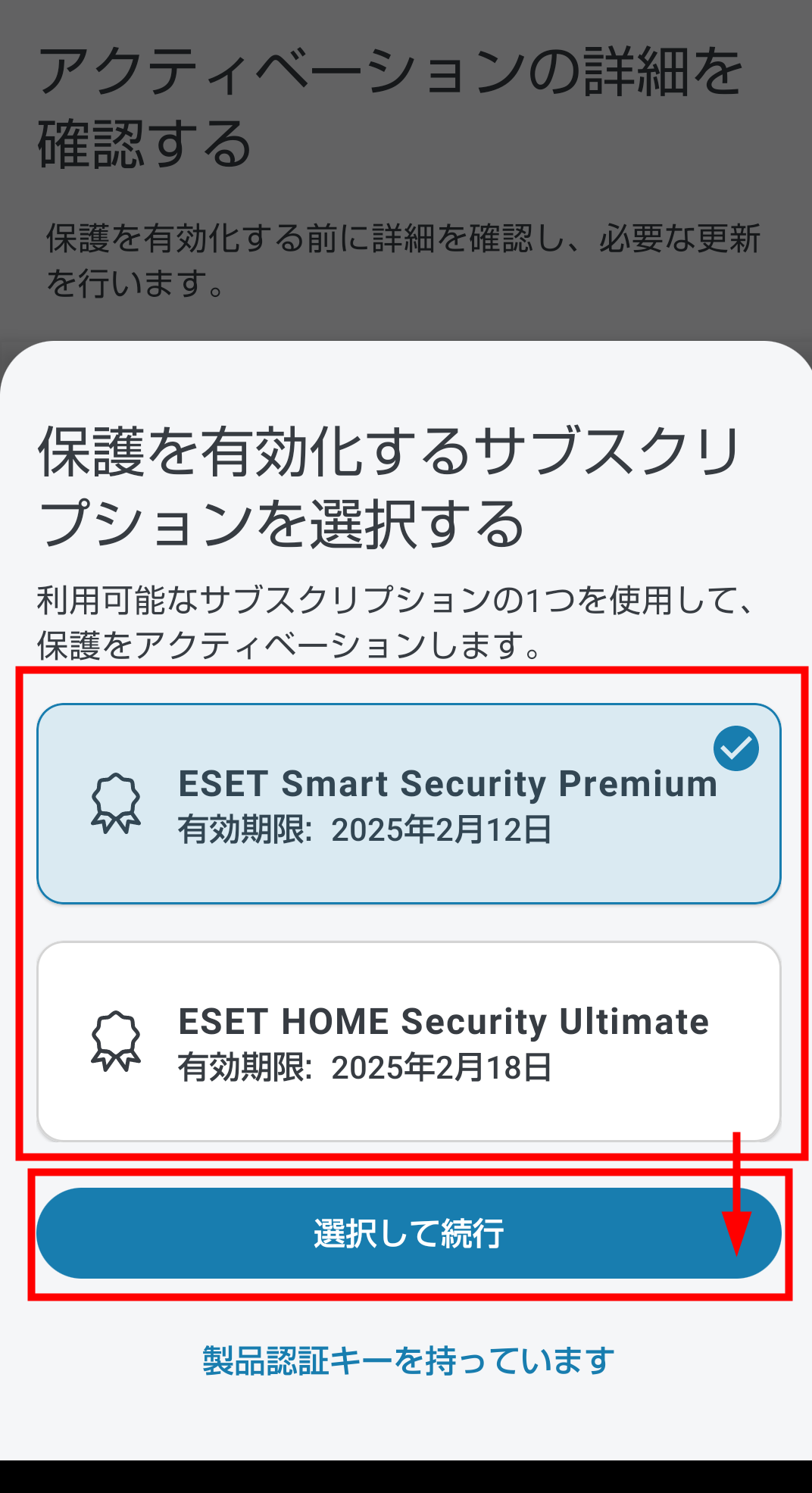
【2-12】
「アクティベーションの詳細を確認する」が表示されたら、[保護を有効化する]をタップします。
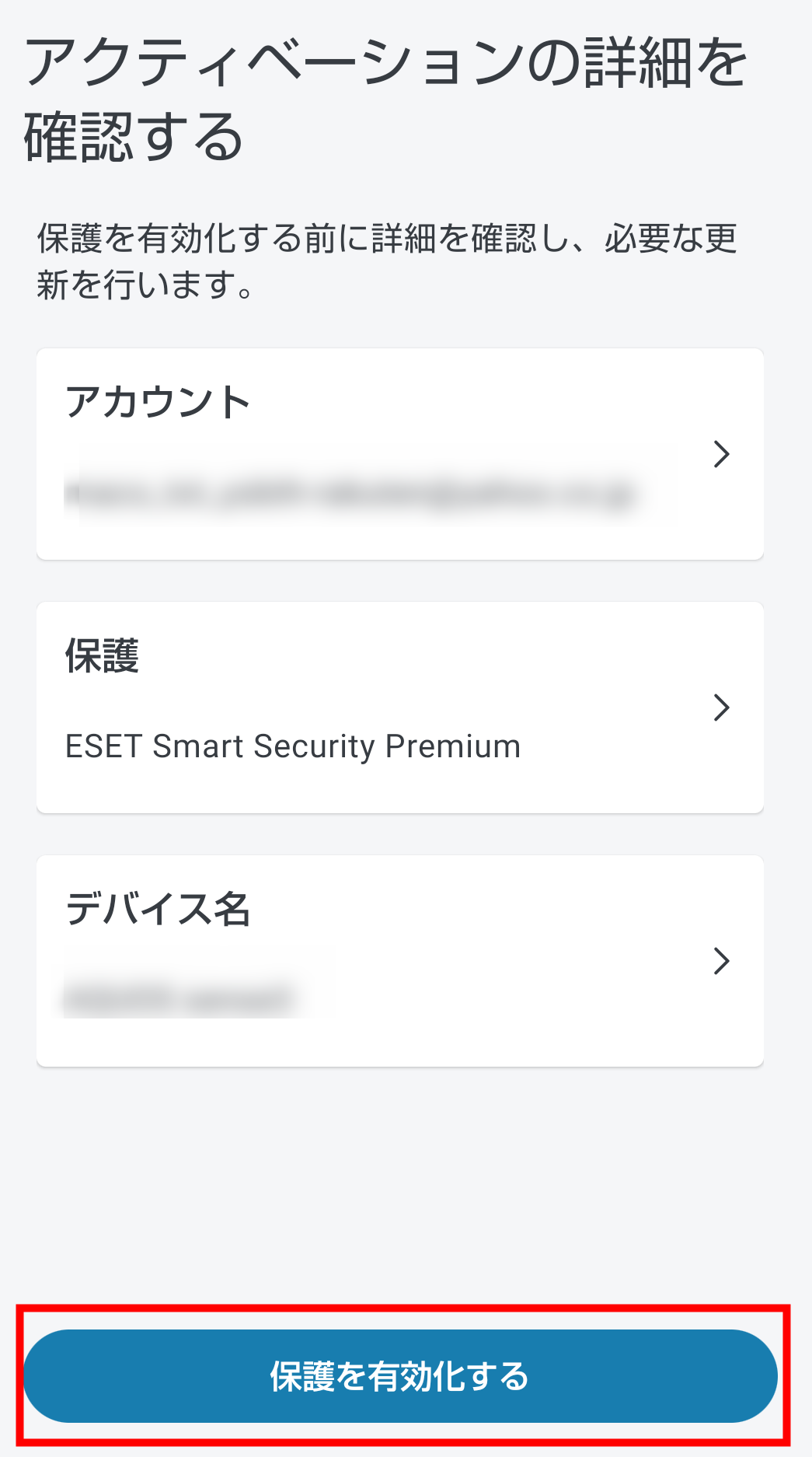
【2-13】
「最初の検査からセキュリティが始まります」が表示されたら、アクティベーションは完了です。[検査を開始]をタップします。
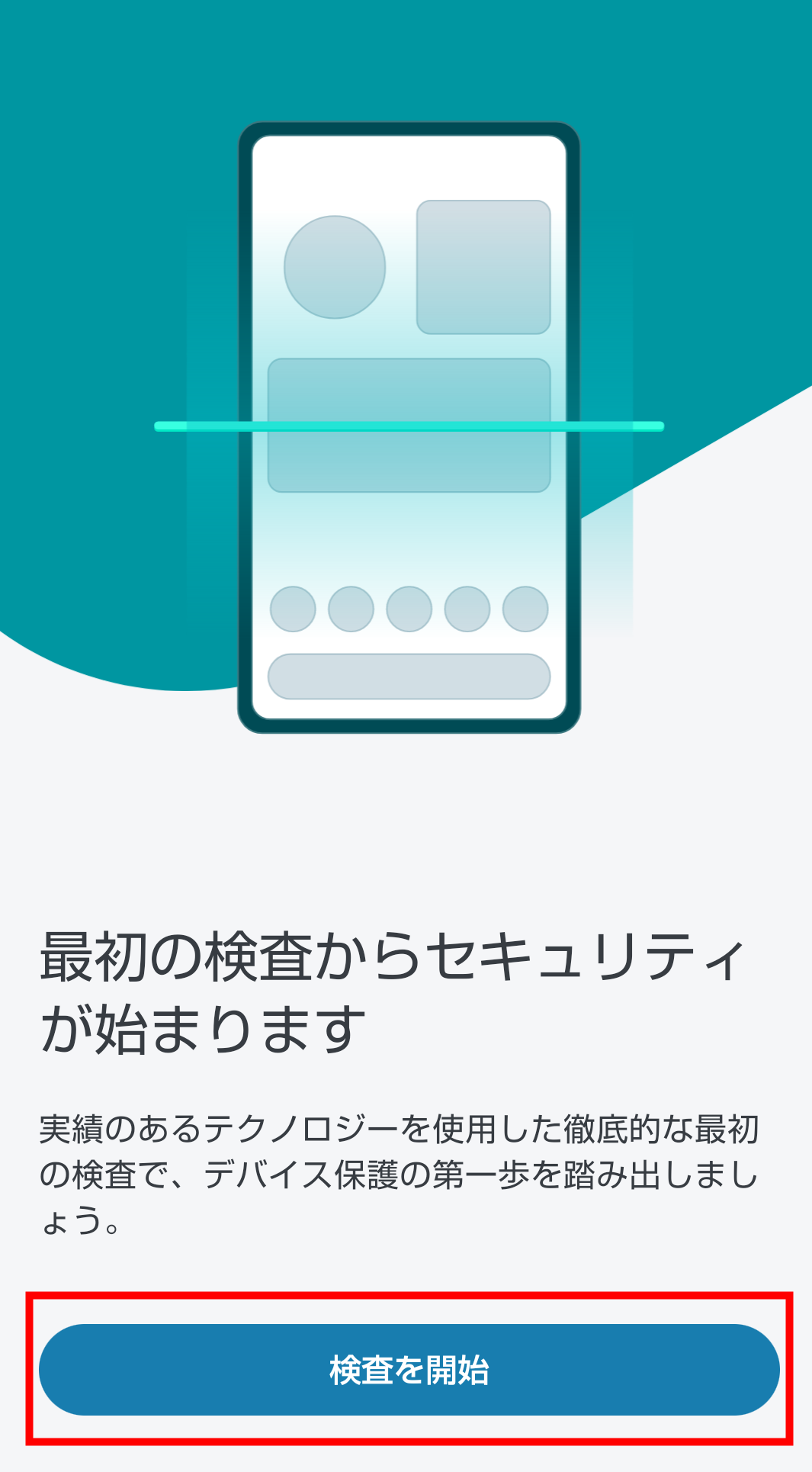
【2-14】
「ファイルの脅威も検査しますか?」が表示されたら、[ファイルの検査を許可]をタップします。
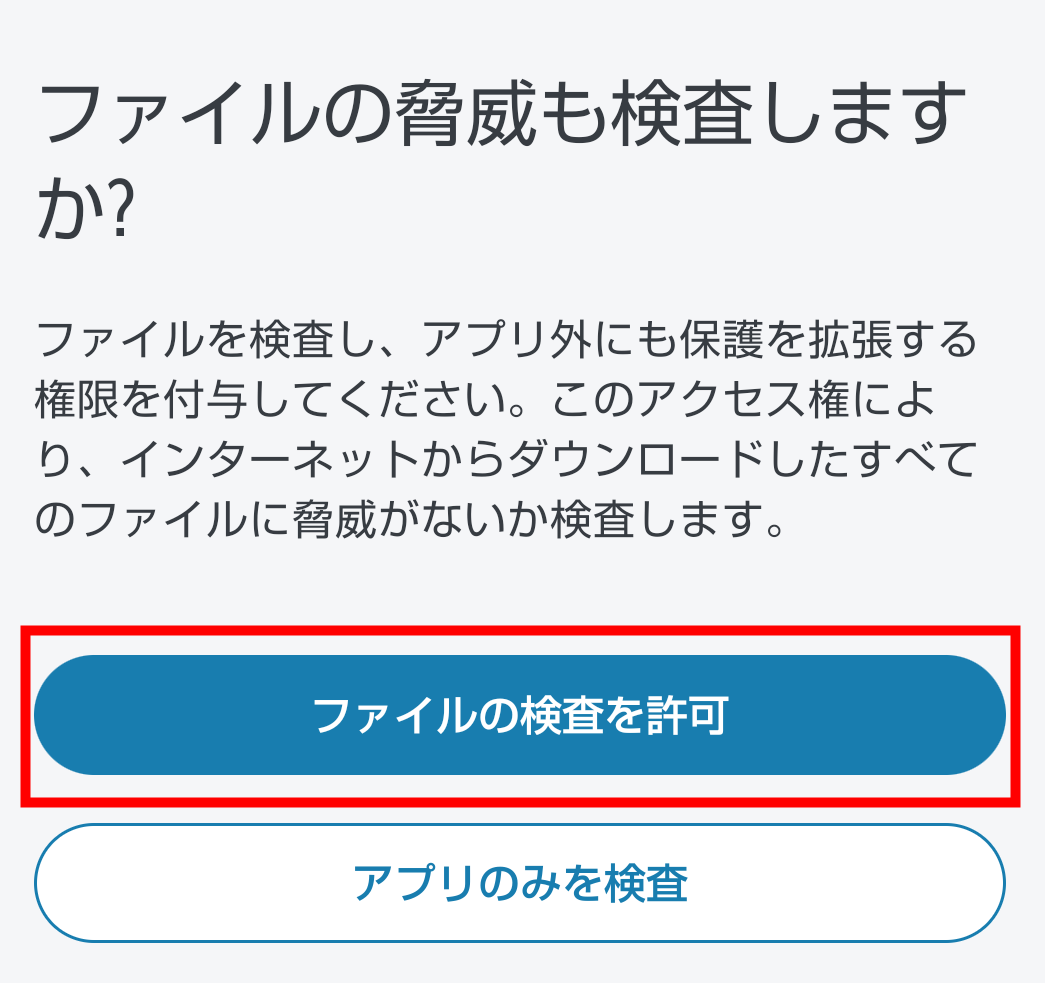
【2-15】
デバイス内の写真、メディア、ファイルへのアクセス許可が表示されたら、[許可]をタップしてください。
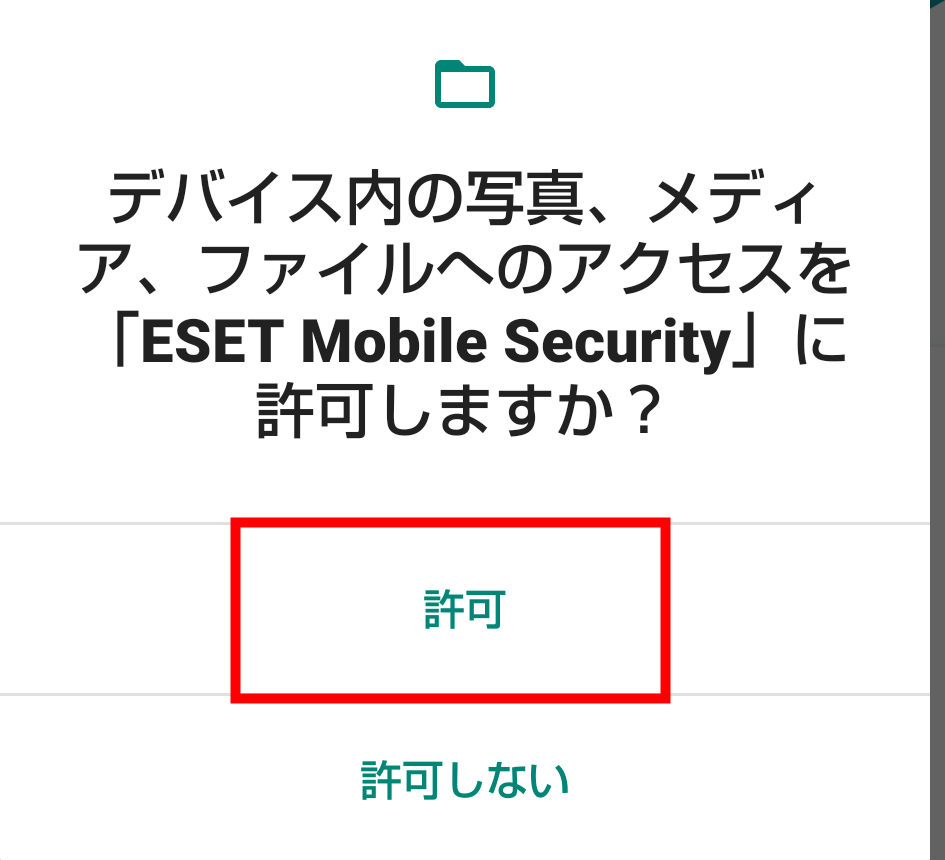
【2-16】
初回の検査が開始されます。ここまででESET Mobile Security のインストールは完了です。
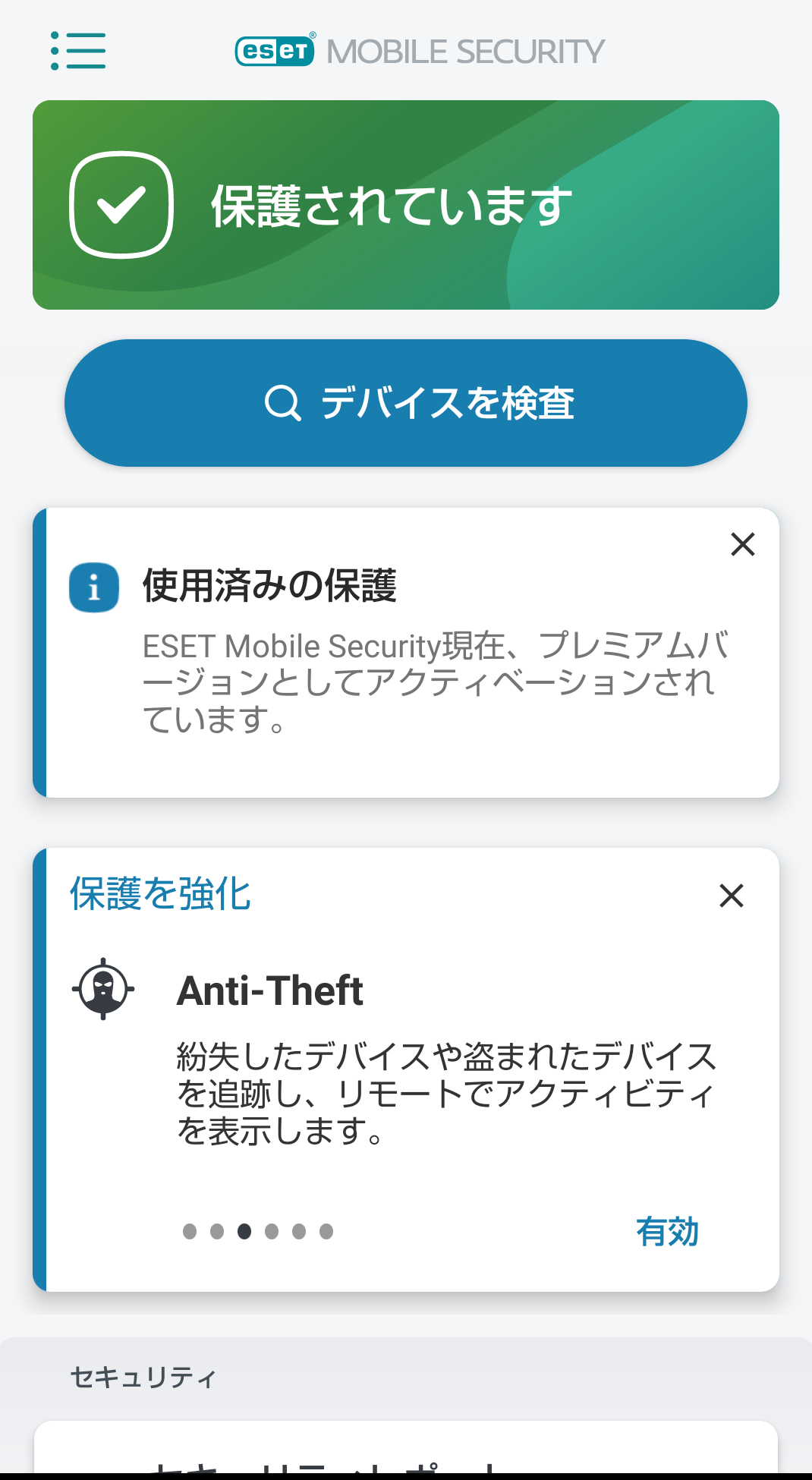
【2-17】
Android端末の「ユーザー補助」の[ESET Mobile Security]の設定を、「ON」に変更してください。
- 1.Androidの[設定]から、[ユーザー補助]をタップしてください。
- 2.[ESET Mobile Security]をタップしてください。
- 3.「ON」に設定を変更してください。
- ※ 端末によって、操作が異なる場合があります。
 ヒント
ヒント
Android 13 以降でアクセシビリティを許可しようとすると「制限付き設定」と表示される場合はこちらをご参照ください。
【2-18】
最初に変更した「この提供元のアプリを許可」の設定を戻します。
- 1.Androidの[設定]から、[アプリと通知]をタップしてください。
- 2.アプリ一覧から、ESET Mobile Security for Android のインストールパッケージをダウンロードするアプリ(例:Chrome)を選択し、[不明なアプリのインストール]をタップしてください。
- 3.「この提供元のアプリを許可」のチェックを外します。

